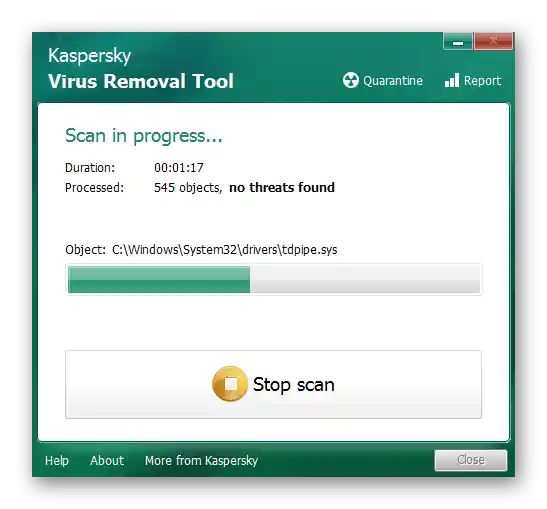Sadržaj:
- Opcija 1: Pokretanje automatskog alata za otklanjanje problema
- Opcija 2: Resetiranje komponenti Centra za ažuriranje sustava Windows
- Opcija 3: Instalacija komponente spremnosti za ažuriranja
- Opcija 4: Provjera cjelovitosti sistemskih datoteka
- Opcija 5: Skeniranje računala na prisutnost virusa
- Pitanja i odgovori: 1
Opcija 1: Pokretanje automatskog alata za otklanjanje problema
U slučaju bilo kakvih grešaka povezanih s ažuriranjima u sustavu Windows 7, uključujući i kod 80244010, preporučuje se prvo pokrenuti ugrađeni alat za otklanjanje problema, koji automatski rješava nastalu situaciju. On će skenirati glavne komponente koje mogu ometati instalaciju ažuriranja, a zatim ih samostalno ispraviti, obavještavajući korisnika.
- Otvorite "Start" i idite na "Upravljačku ploču".
- Pronađite odjeljak "Otklanjanje problema" i kliknite na njega.
- U kategoriji "Sustav i sigurnost" potrebno je pokrenuti "Otklanjanje problema uz pomoć Centra za ažuriranje sustava Windows".
- U novom prozoru potvrdite početak dijagnostike.
- Otkrivanje problema traje neko vrijeme, stoga ćete morati pričekati završetak ovog procesa.
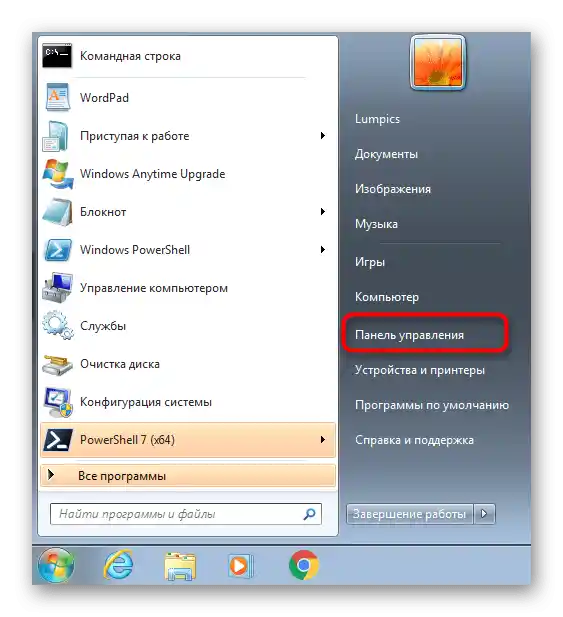
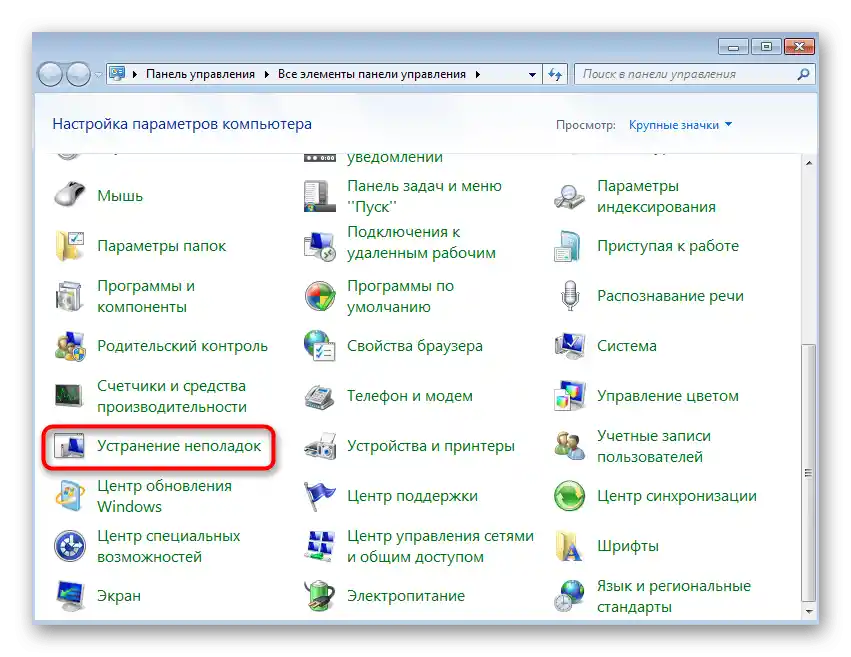
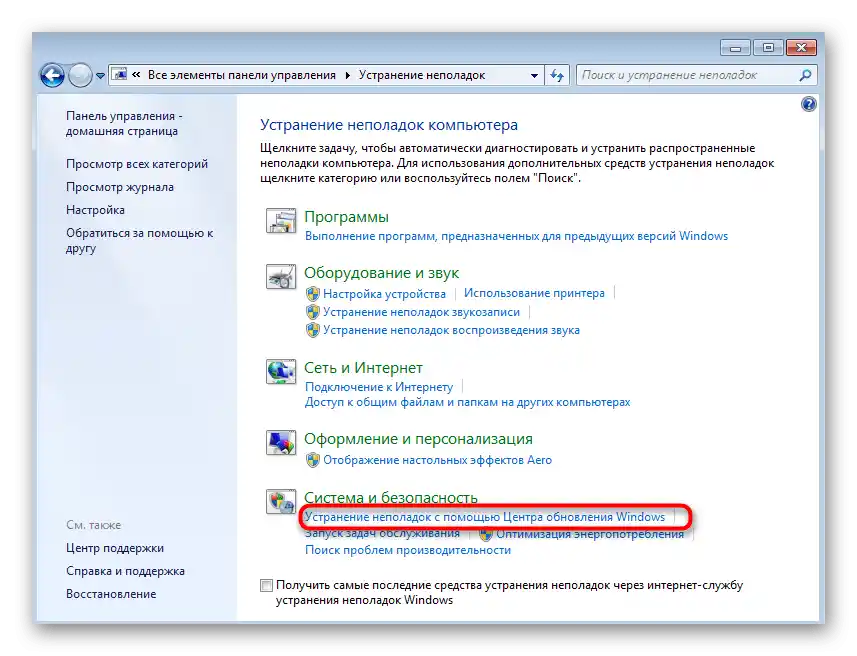
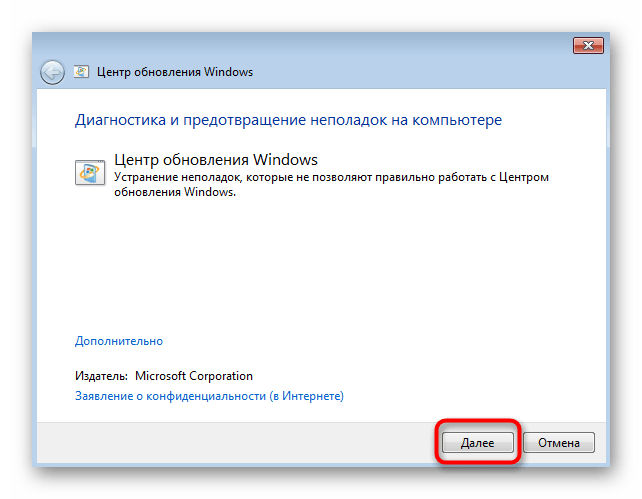
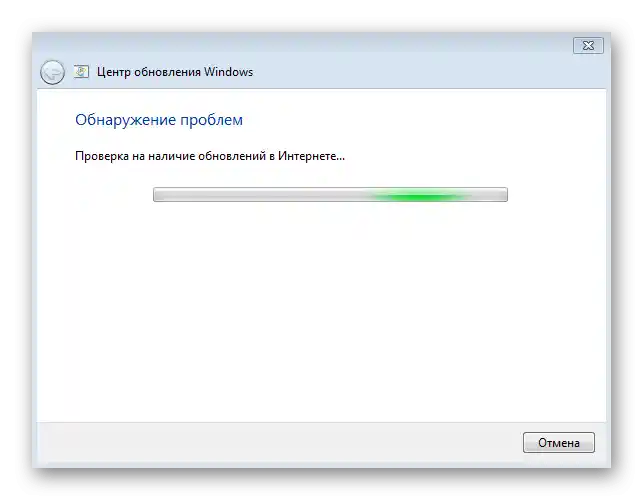
Zatim će se prikazati poruka o tome koje su greške pronađene i jesu li riješene. Pokušajte započeti instalaciju ažuriranja i provjeriti hoće li se greška s kodom 80244010 ponovno pojaviti.
Opcija 2: Resetiranje komponenti Centra za ažuriranje sustava Windows
Ako prethodna opcija nije najučinkovitija, ali je jednostavna za implementaciju, situacija s ovom opcijom je potpuno suprotna.Bit će potrebno ručno unijeti nekoliko naredbi kako bi se potpuno resetirali svi sastavni dijelovi Centra za ažuriranje sustava Windows, no u većini slučajeva takve radnje pomažu u rješavanju raznih grešaka koje se javljaju prilikom instalacije ažuriranja.
- Unos svih daljnjih naredbi vrši se u "Upravljačkoj liniji", stoga je pozovite s administratorskim pravima, na primjer, putem "Start".
- Unesite naredbu
net stop wuauservza zaustavljanje Centra za ažuriranje sustava Windows i pritisnite tipku Enter. - Usluga će početi s zaustavljanjem, o čemu će vas obavijestiti poruka.
- Nakon pojave poruke "Usluga "Centar za ažuriranje sustava Windows" uspješno je zaustavljena" pređite na sljedeći korak.
- Druga naredba zaustavlja usluge kriptografije:
net stop cryptSvc. - U ovom slučaju također očekujte pojavu odgovarajuće obavijesti.
- Zaustavite uslugu prijenosa datoteka putem
net stop bits. - Nastavite s unosom sljedeće naredbe tek nakon uspješnog zaustavljanja pozadinske usluge.
- Na kraju isključite uslugu instalatera aktiviranjem naredbe
net stop msiserver. - Sada je sve spremno za resetiranje datoteka koje je stvorio Centar za ažuriranje, što se vrši putem naredbe
ren C:WindowsSoftwareDistribution SoftwareDistribution.old. - Postoji drugi put gdje se također nalaze neki privremeni objekti stvoreni prilikom instalacije ažuriranja. Preimenujmo i ovu mapu, unoseći ren
C:WindowsSystem32catroot2 Catroot2.old. - Preostaje samo redom unijeti sve iste naredbe koje su korištene za isključivanje usluga, ali ovaj put s argumentima za pokretanje. Nakon unosa svake naredbe pritisnite Enter.
net start wuauserv
net start cryptSvc
net start bits
net start msiserver
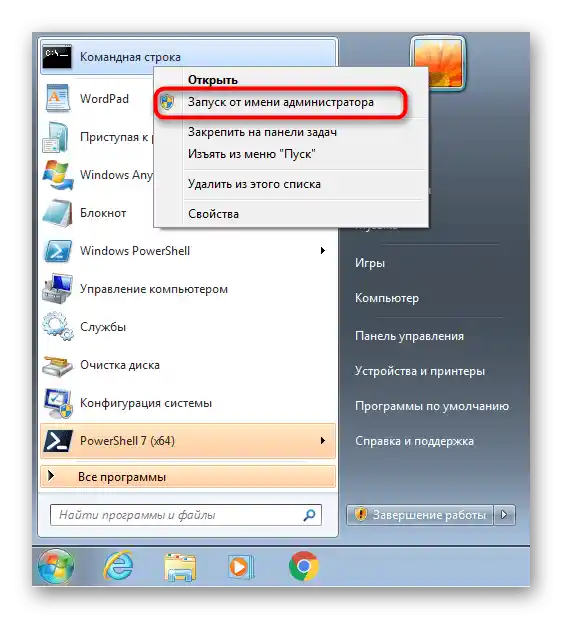
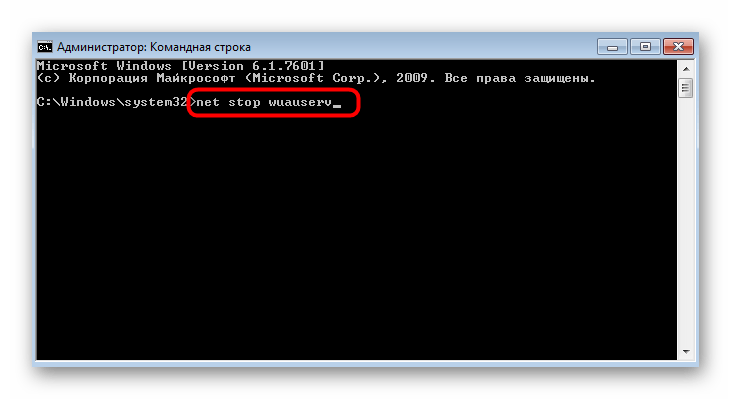
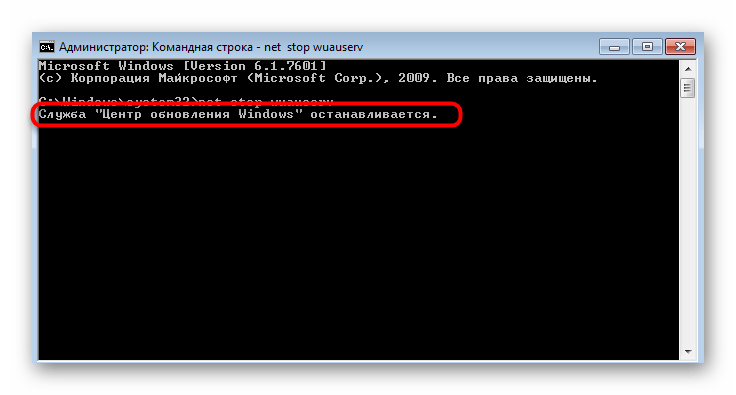
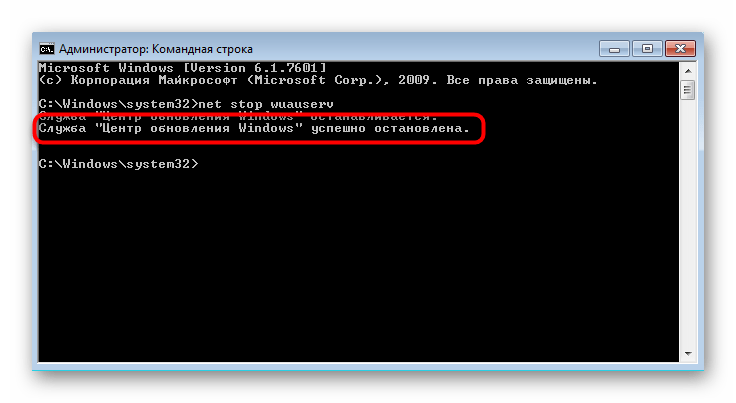
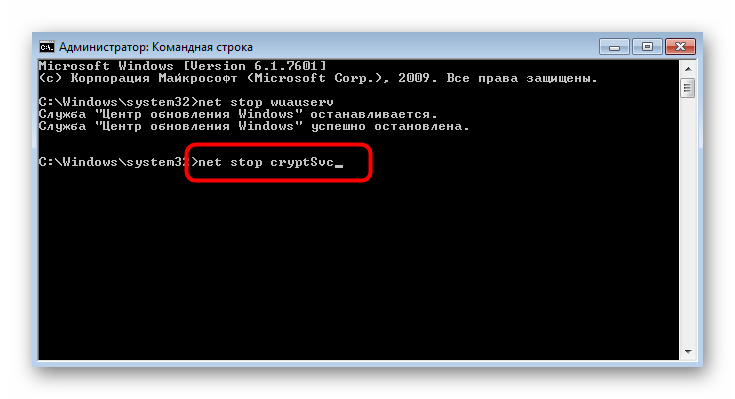
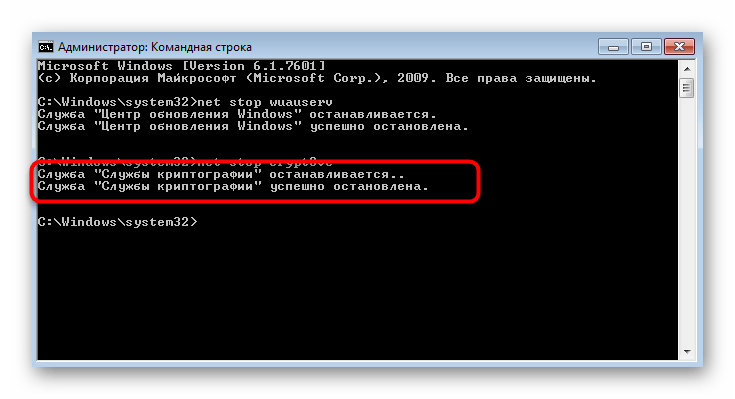
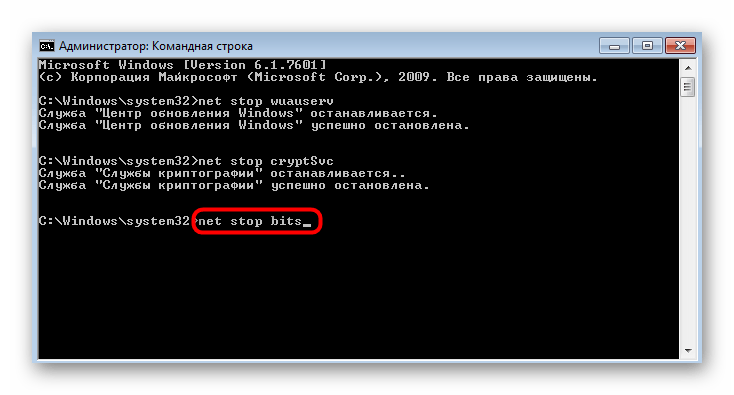
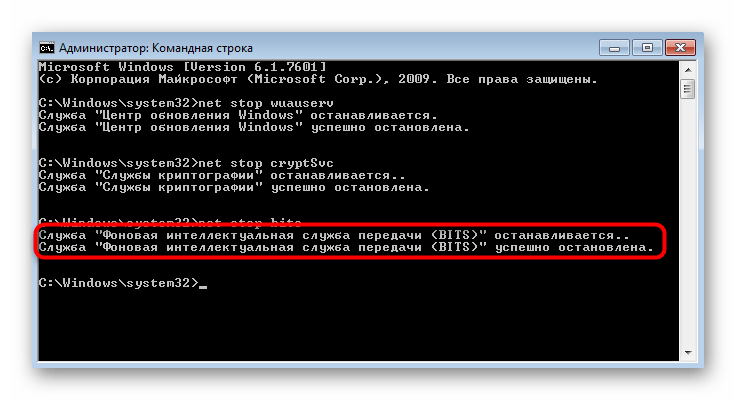
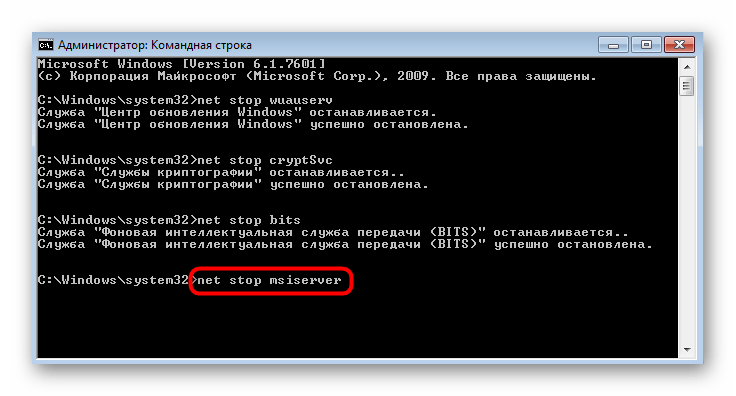
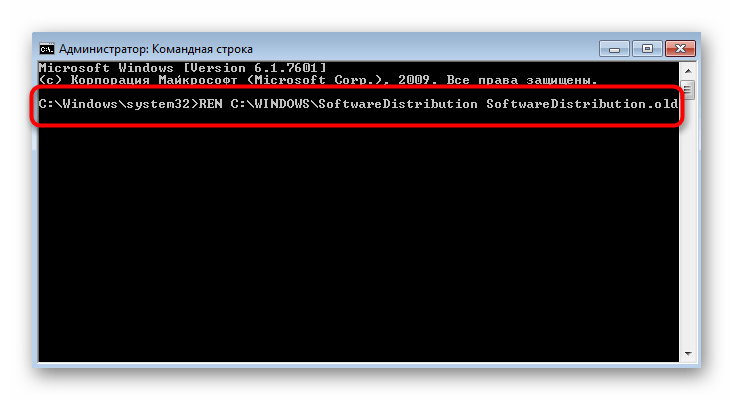
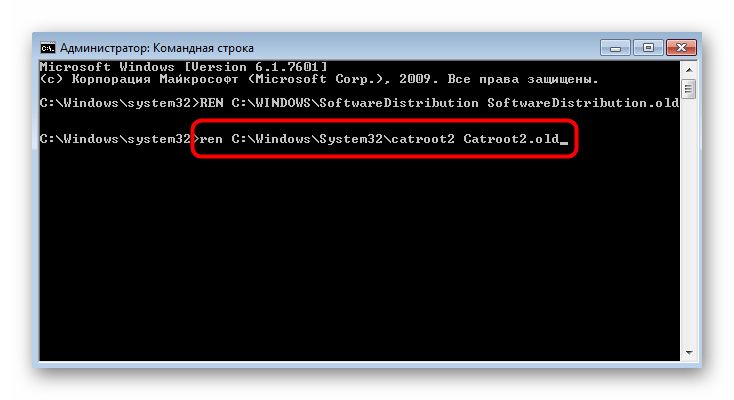
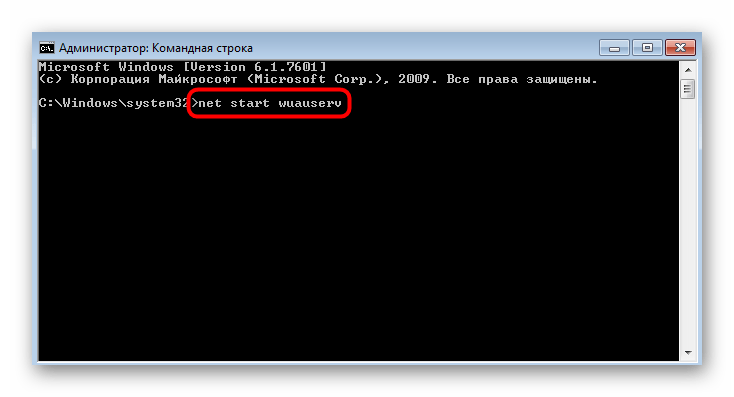
Preimenovanje gore opisanih direktorija prisiljava Windows da prilikom pretraživanja sljedećih ažuriranja ponovno stvori iste, naravno, u automatskom režimu.Na taj način se vrši čišćenje privremenih datoteka koje su mogle uzrokovati greške prilikom pokušaja instalacije ažuriranja, ali preimenovane mape u koracima 10 i 11 imaju rezervne verzije. U slučaju problema ili za uklanjanje mapa, uvijek se može otići do njihovog položaja putem sistemskog "Explorer" i ukloniti dodatak ".old" ili premjestiti backup u "Otpadak".
Opcija 3: Instalacija komponente za spremnost na ažuriranja
Microsoft distribuira mali sistemski alat za Windows 7, čija instalacija omogućava rješavanje raznih problema povezanih s instalacijom drugih ažuriranja. On će pomoći u rješavanju i danas razmatrane greške, a instalacija se vrši na sljedeći način:
Pređite na preuzimanje ažuriranja KB947821 s službene stranice
- Kliknite na gornju vezu da biste započeli preuzimanje razmatrane komponente.
- Distribuira se kao izvršna datoteka, tako da se nakon preuzimanja može odmah pokrenuti instalacija.
- Započet će priprema datoteka, a zatim će se prikazati sljedeći prozor.
- Potvrdite početak instalacije pronađenog ažuriranja.
- Paketi se kopiraju u keš Centra za ažuriranje sustava Windows.
- Započet će standardna instalacija, koju možete pratiti u novom prozoru.
- Kada se pojavi informacija o završetku, možete ponovo pokrenuti PC, nakon čega pokušajte izvršiti ponovnu instalaciju problematičnih ažuriranja.
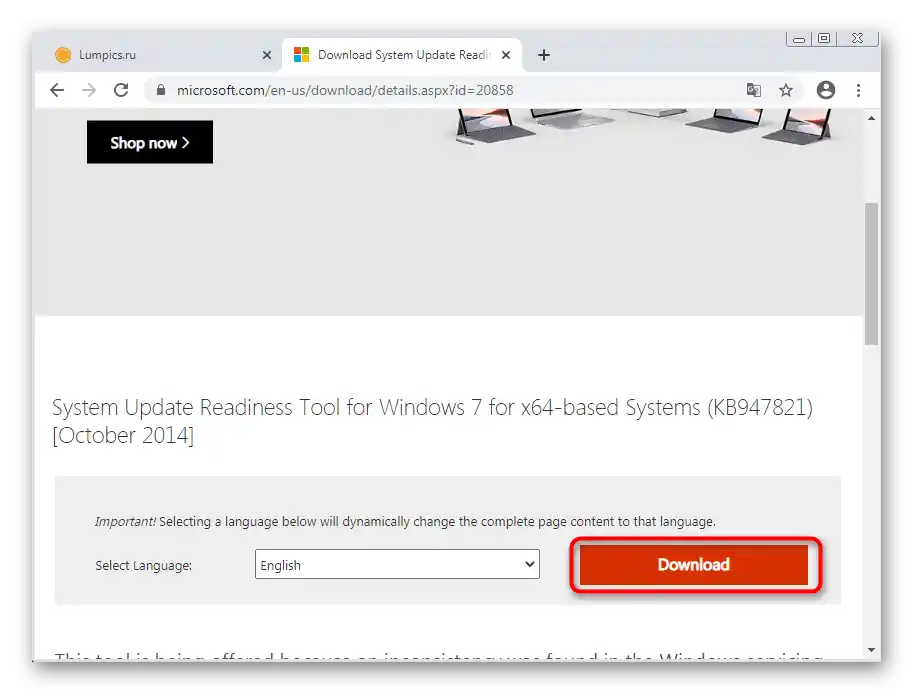
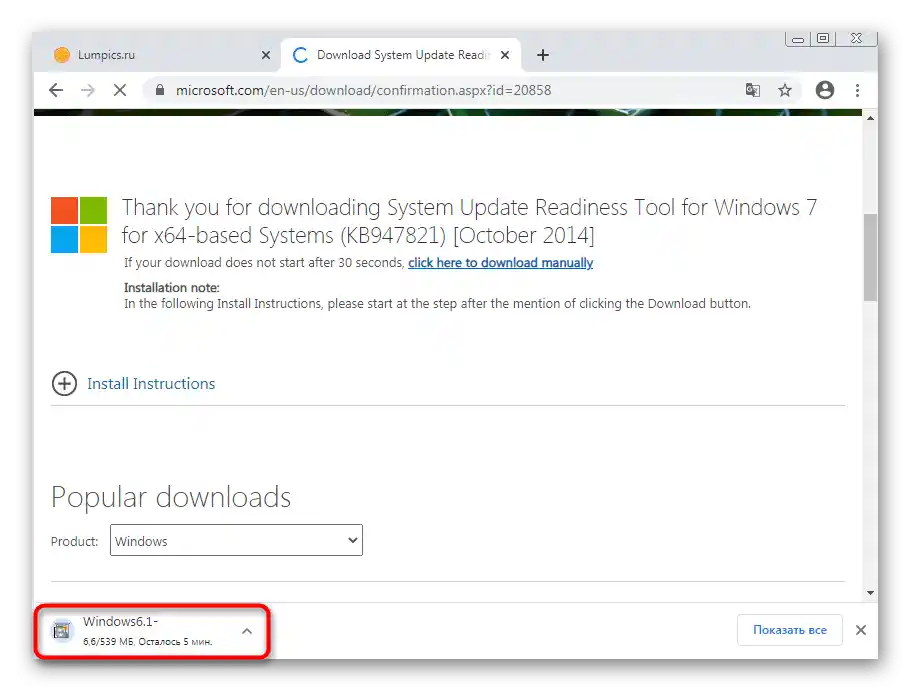


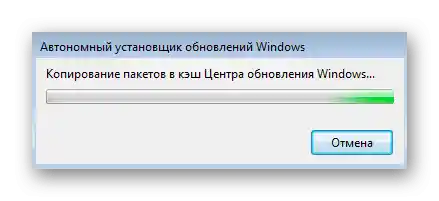
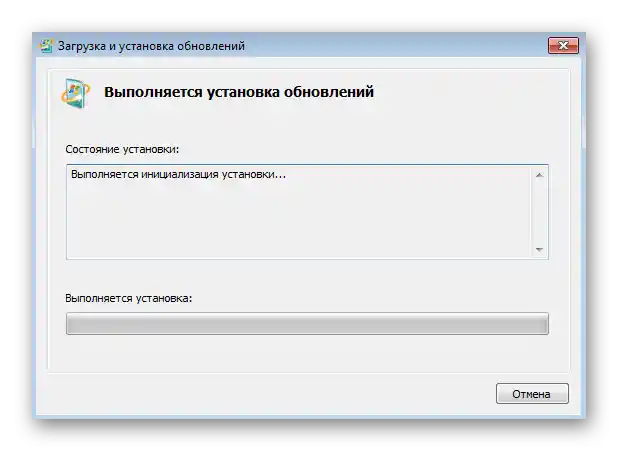
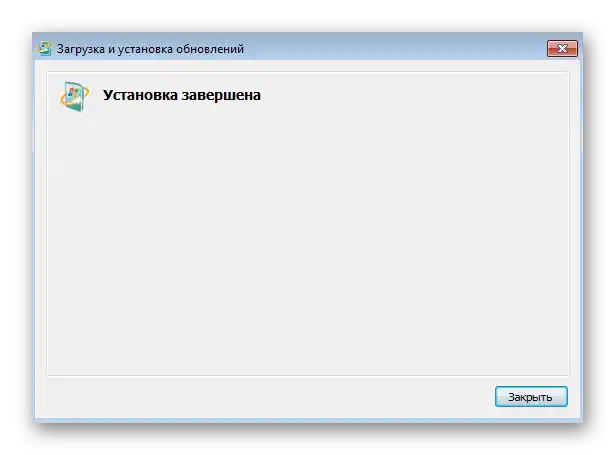
Opcija 4: Provjera cjelovitosti sistemskih datoteka
Govorit ćemo o dvije metode koje također mogu biti povezane s greškom kod 80244010, ali se pokazuje da su manje učinkovite od prethodno razmatranih. Prva takva opcija povezana je s provjerom cjelovitosti sistemskih datoteka, budući da njihovo oštećenje dovodi do pojave raznih grešaka.O korištenju posebnog sredstva za skeniranje saznajte iz Metode 1 članka na linku ispod.
Više informacija: Provjera cjelovitosti sistemskih datoteka u Windows 7
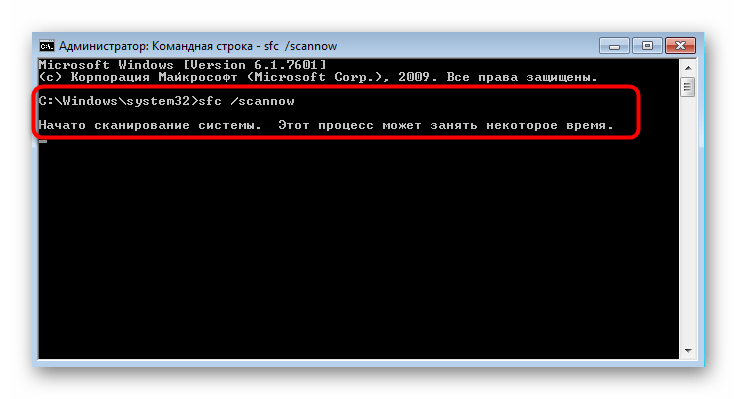
Opcija 5: Skeniranje računala na prisutnost virusa
Ova metoda podrazumijeva korištenje posebnih programa namijenjenih skeniranju operativnog sustava na prisutnost virusa i raznih prijetnji koje su neprimjetno ušle u operacijski sustav. Neki od njih utječu na usluge povezane s ažuriranjem Windows-a, stoga mogu izazvati greške. Odaberite antivirusno sredstvo koje vam odgovara i pokrenite provjeru računala.
Više informacija: Borba protiv računalnih virusa